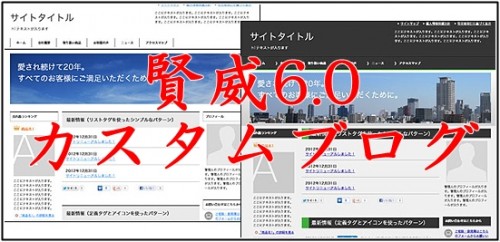
賢威5.0でアクセス解析ツールのグーグルアナリティクスを設置する時は、
Wordpressの外観→テーマ編集より「analytics.php」という場所に
Google analyticsのタグを置いておけばよかったのですが、
賢威6.1ではそのanalytics.phpのページがなくなっています。
この場合の賢威6.1でのGoogleアナリティクスタグ設定方法を解説します。
グーグルアナリティクスが推奨するとおり、
全ページに指定アナリティクスタグが表示されれば大丈夫なので、
それに該当する箇所にアナリティクスタグを設置していきます。
賢威6.1でのGoogle アナリティクスタグの設置場所
賢威6.1では「analytics.php」がなくなっているので、
以下の場所のどこかにGoogleアナリティクスのタグを記述します。
- header.phpの</head>の直前
- footer.phpの最下部
Google Analyticsのトラッキングコードタグの生成時に、
指定のあった方に記述すればよいのですが、上記の二箇所どちらかが最適かと思います。
(全ページにトラッキングコードが表示される場所に記述します)
個人的におすすめでわかりやすいのは、
footer.phpの<!–▲ページの先頭へ戻る–>の下に設置するのが良いかと思います。
フッター部分はWEBサイトの全ページに表示される部分でもあり、
このようなアクセス解析タグ等を設置しておくのに最適な場所だと思います。
後々アナリティクスタグを探すときにもわかり易い場所で便利です。
グーグルアナリティクスはバージョンアップしていく
アクセス解析ツールとして優秀なグーグルアナリティクスですが、
2014年6月現在はユニバーサルアナリティクスとしてバージョンアップされています。
(既存のグーグルアナリティクスとの両サービス提供中です)
グーグルのサービスは随時アップデートされていっており、
また(基本的には)アップデートにより操作が簡単になっていく傾向があります。
グーグルアナリティクスは最初は使いづらい印象のアクセス解析ソフトですが、
機能面では他のサービスを遥かに凌駕しているクオリティがあります。
是非グーグルのアクセス解析を利用して賢威サイトも運営していきましょう。
今後設定方法がバージョンアップにより変更になっていくと思いますが、
その際には迅速に記事を追記修正していきたいと思います。

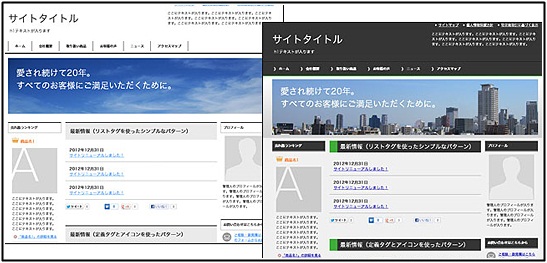
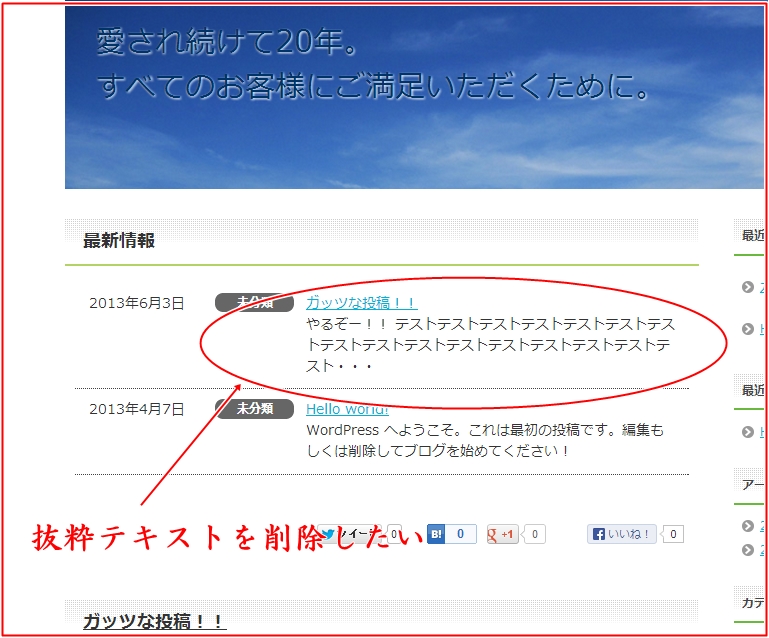
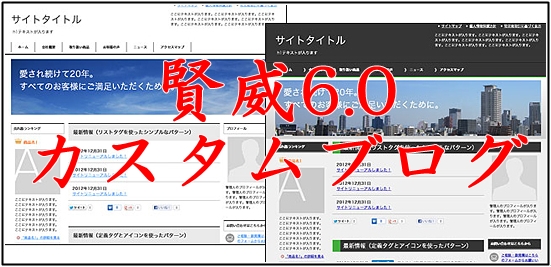
コメント